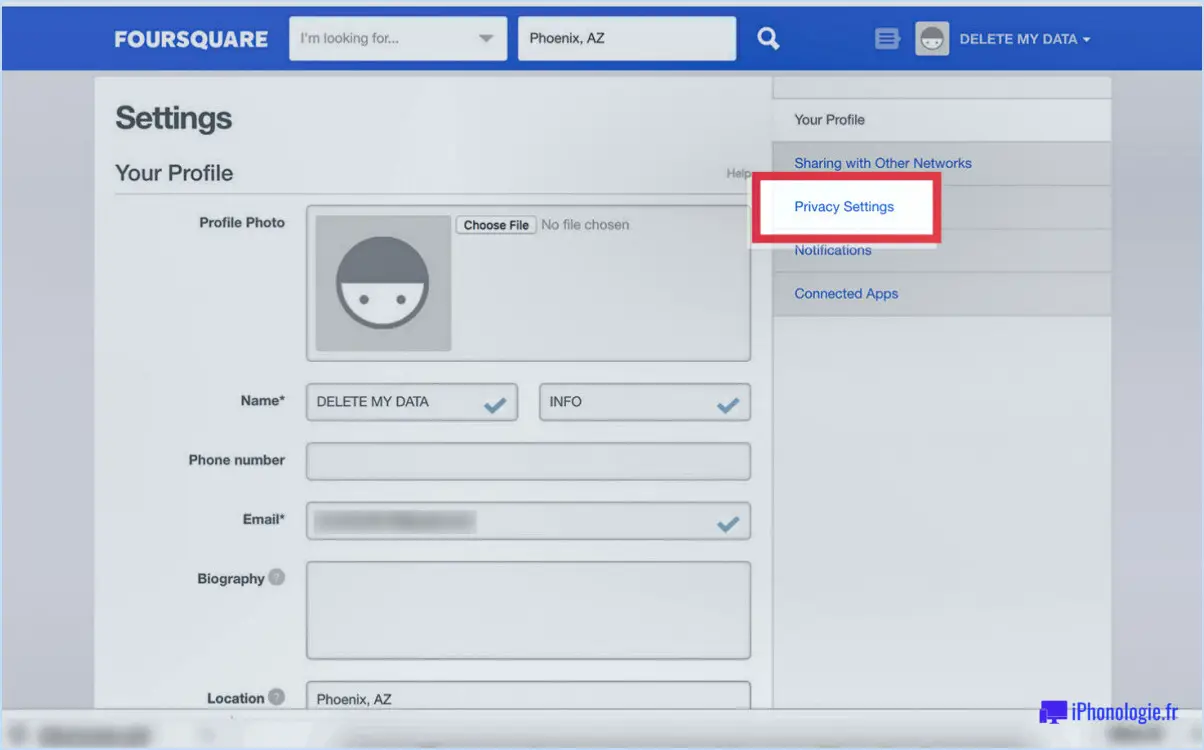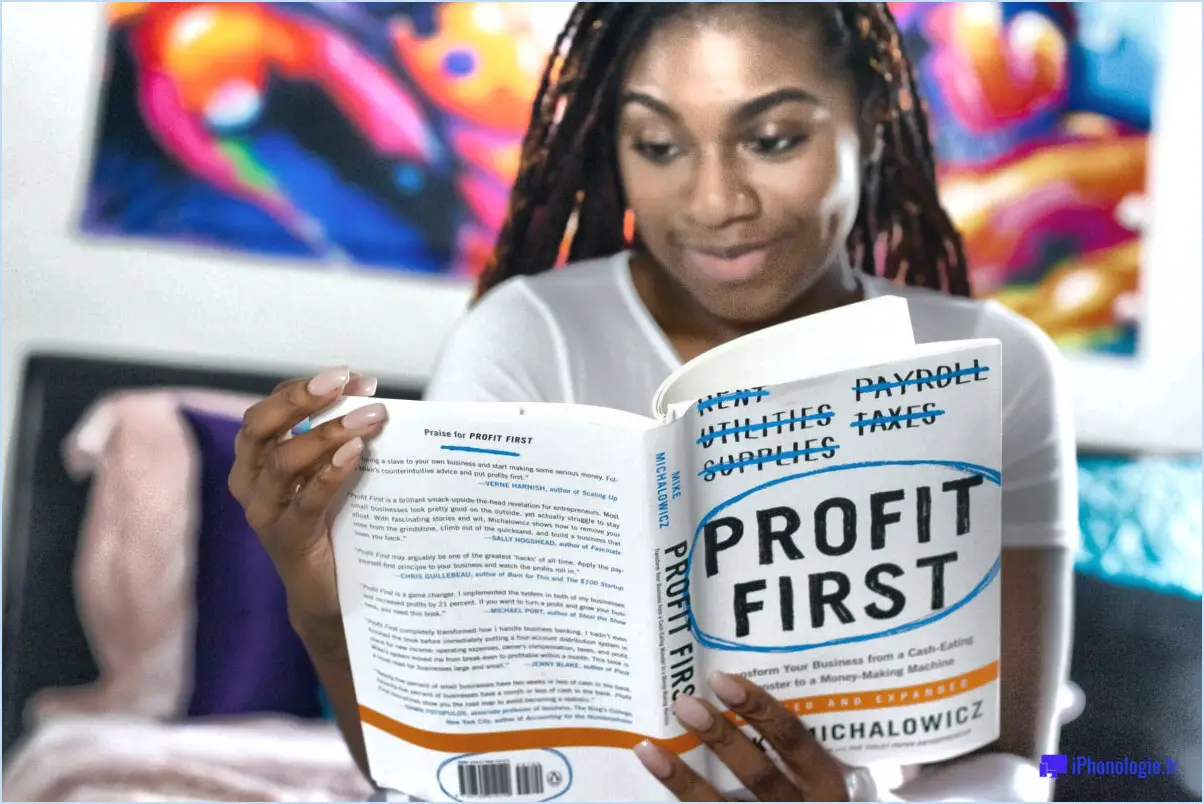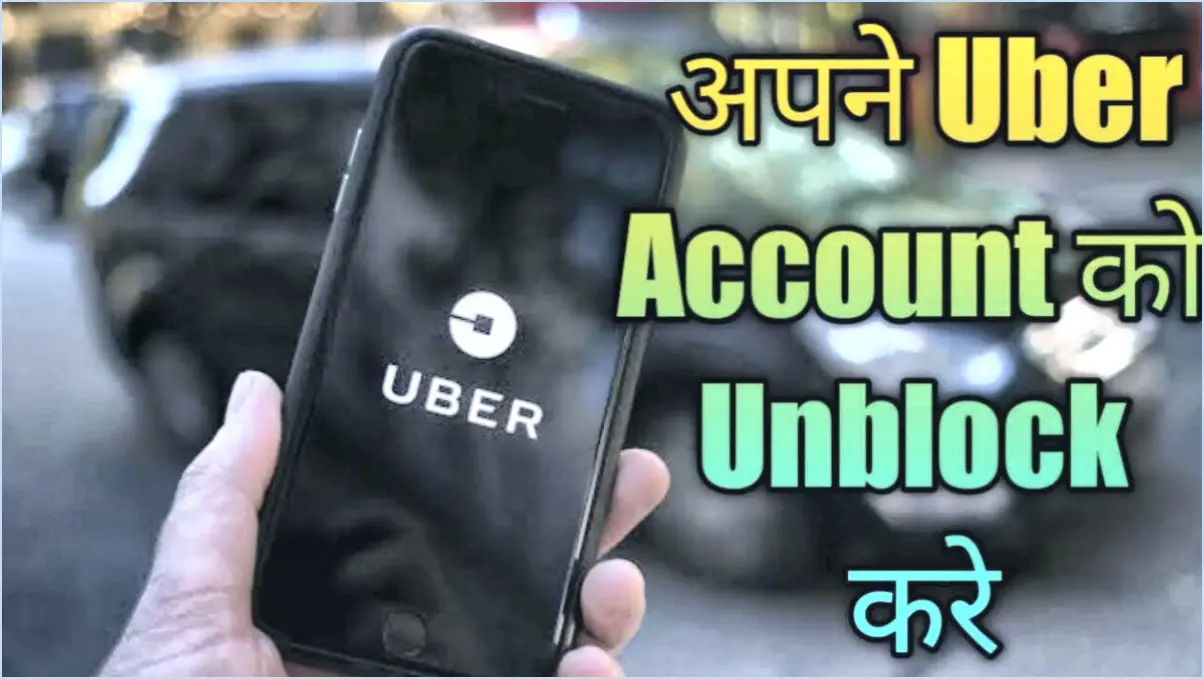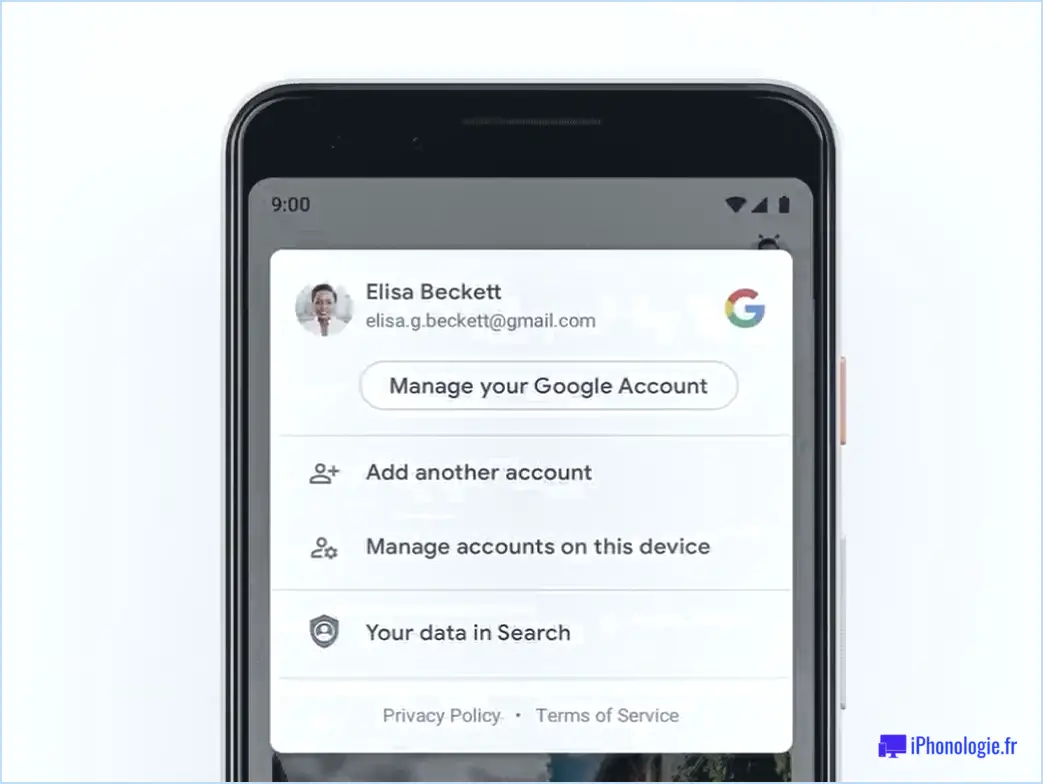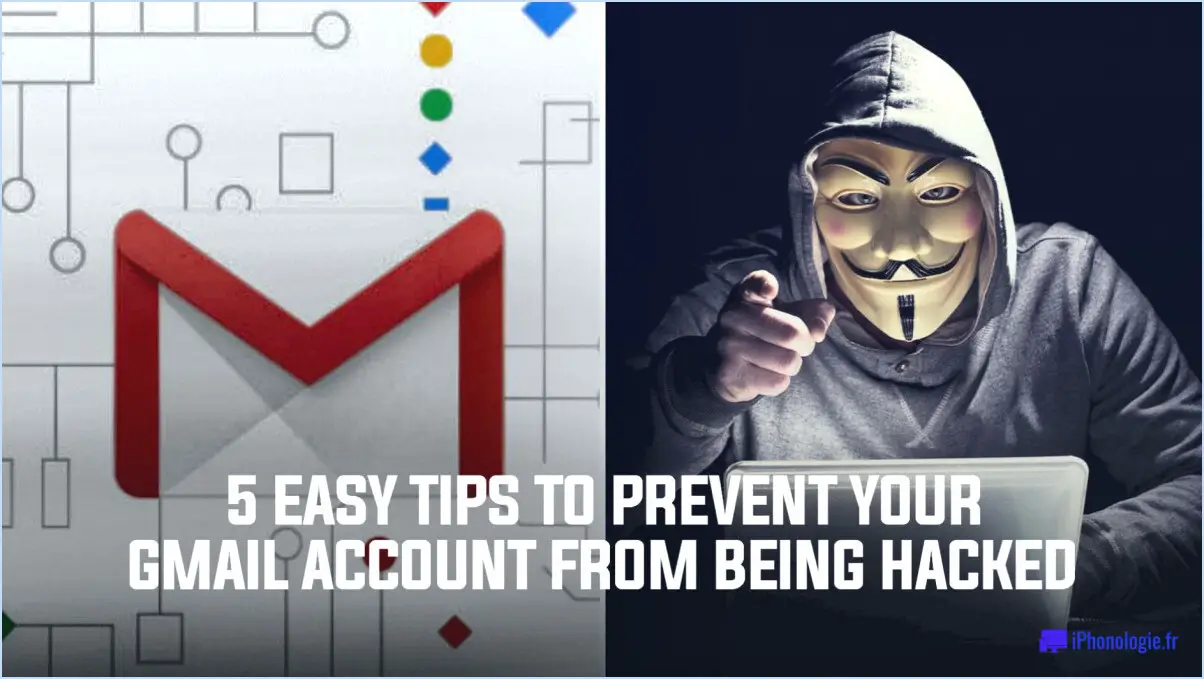Comment supprimer définitivement un message sur Tumblr?
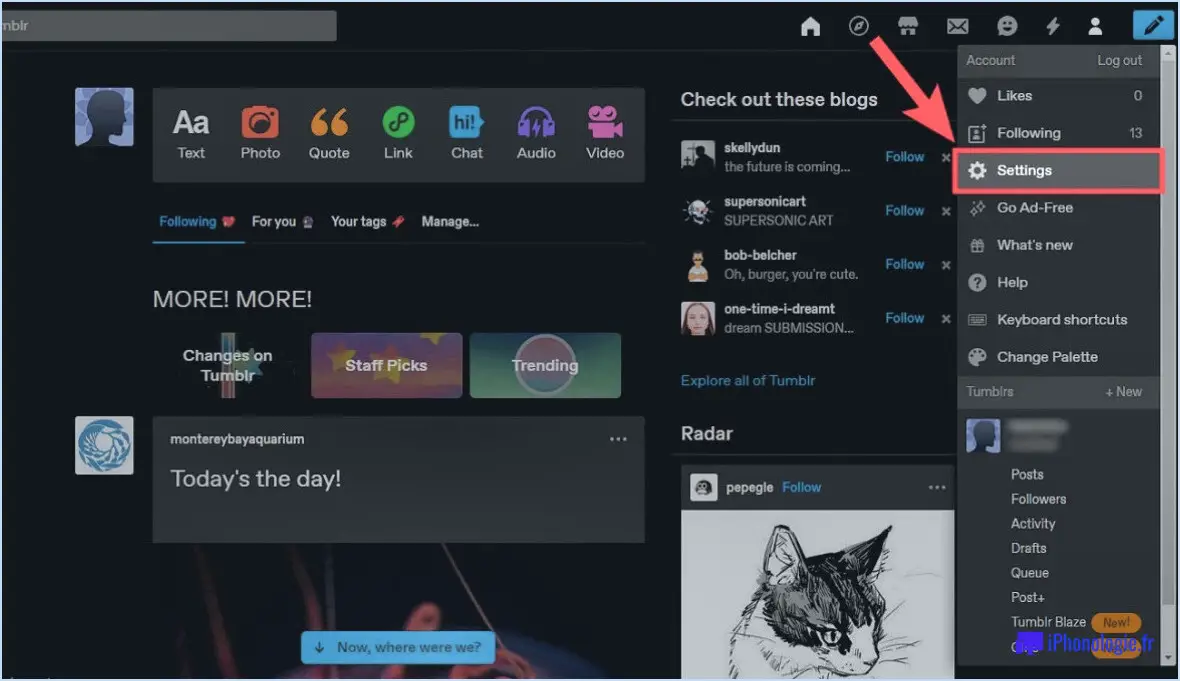
Pour supprimer définitivement un message sur Tumblr, plusieurs options sont disponibles, même s'il est important de noter que la suppression complète peut ne pas être garantie en raison des versions en cache ou des sites web tiers. Voici les étapes que vous pouvez suivre :
- Suppression d'un message à partir de l'interface web : Si vous avez accédé à Tumblr via un navigateur web, vous pouvez supprimer un message en suivant les étapes suivantes :
- Connectez-vous à votre compte Tumblr et accédez à votre tableau de bord.
- Localisez le message que vous souhaitez supprimer et survolez-le pour faire apparaître une série d'icônes.
- Cliquez sur l'icône en forme d'engrenage (paramètres) qui apparaît dans le coin supérieur droit du message.
- Sélectionnez l'option "Supprimer" dans le menu déroulant qui apparaît.
- Confirmez la suppression en cliquant sur "OK" dans la fenêtre de confirmation qui s'affiche.
- Suppression d'un message à partir de l'application Tumblr : Si vous utilisez l'application mobile Tumblr, vous pouvez supprimer un message en suivant les instructions suivantes :
- Lancez l'application Tumblr sur votre appareil mobile et connectez-vous à votre compte.
- Naviguez vers votre tableau de bord et localisez le message que vous souhaitez supprimer.
- Tapez et maintenez le message jusqu'à ce qu'un menu apparaisse.
- Sélectionnez l'option "Supprimer" dans le menu.
- Confirmez la suppression en tapant sur "OK" à la demande de confirmation.
- Suppression d'un message à partir des paramètres de votre compte : Vous pouvez également supprimer un message à partir des paramètres de votre compte. Voici comment procéder :
- Connectez-vous à votre compte Tumblr et cliquez sur l'icône du compte dans le coin supérieur droit du tableau de bord.
- Sélectionnez "Paramètres" dans le menu déroulant.
- Dans le menu de gauche, cliquez sur l'option "Posts".
- Localisez le message que vous souhaitez supprimer et cliquez sur l'icône en forme de roue dentée située à côté.
- Choisissez l'option "Supprimer" dans le menu déroulant.
- Confirmez la suppression en cliquant sur "OK" dans la fenêtre de confirmation.
Il est essentiel de se rappeler que même après avoir suivi ces étapes, des vestiges de votre article peuvent encore exister. Des versions en cache de votre blog peuvent être accessibles par l'intermédiaire de moteurs de recherche ou d'archives web, et les sites web tiers qui ont rebloggué ou partagé votre article peuvent en conserver des copies. Il est donc conseillé de faire preuve de prudence et de tenir compte de la permanence potentielle de votre contenu en ligne.
Comment puis-je supprimer tous mes messages Tumblr de 2022?
Pour supprimer tous vos messages Tumblr de 2022, suivez les étapes suivantes :
- Connectez-vous à votre compte Tumblr à l'aide de vos identifiants.
- Repérez l'icône "Paramètres" dans le coin supérieur droit de l'écran et cliquez dessus.
- Dans le menu de gauche, sélectionnez "Compte" pour accéder aux paramètres de votre compte.
- Faites défiler vers le bas jusqu'à ce que vous trouviez la section "Supprimer votre compte".
- Dans cette section, repérez le bouton "Supprimer mon compte" et cliquez dessus.
En suivant ces étapes, vous lancerez le processus de suppression de l'ensemble de votre compte Tumblr, y compris tous les messages que vous avez publiés en 2022. Il est important de noter que cette action ne peut pas être annulée, alors assurez-vous que vous souhaitez supprimer définitivement votre compte et son contenu associé avant de procéder.
Pensez à sauvegarder toutes les données importantes avant de supprimer votre compte, car elles seront irrécupérables une fois le processus de suppression terminé.
Comment puis-je rendre mes messages privés sur Tumblr?
Pour vous assurer que vos messages sur Tumblr sont privés, suivez les étapes suivantes :
- Allez sur le site web de Tumblr et connectez-vous à votre compte.
- Cliquez sur l'icône de votre profil dans le coin supérieur droit de l'écran.
- Dans le menu déroulant, sélectionnez "Paramètres".
- Dans le menu des paramètres, cliquez sur l'onglet "Confidentialité".
- Repérez la section intitulée "Qui peut voir vos messages?"
- Choisissez l'option de visibilité souhaitée :
- "Tout le monde" permet à n'importe qui de voir vos messages.
- "Uniquement les personnes qui vous suivent" limite la visibilité aux personnes qui vous suivent.
- L'option "Seulement vous" permet à vos messages de rester totalement confidentiels.
- Une fois que vous avez fait votre choix, n'oubliez pas d'enregistrer vos modifications.
En ajustant ces paramètres, vous pouvez contrôler qui a accès à vos messages sur Tumblr.
Tumblr affiche-t-il les messages supprimés?
Non, Tumblr n'affiche pas les messages supprimés. Une fois qu'un message est supprimé par l'utilisateur ou par l'équipe de modération de Tumblr, il est définitivement retiré de la plateforme et n'est plus accessible à personne, y compris à l'auteur du message original et aux autres utilisateurs. Cela signifie que le message supprimé n'apparaîtra pas sur le blog de l'utilisateur ni dans le tableau de bord des personnes qui le suivent ou le rebloguent. Les messages supprimés sont effectivement effacés de la vue du public sur Tumblr. Il est important de noter que cela s'applique aussi bien aux messages textuels qu'aux messages multimédias, ce qui garantit que le contenu supprimé reste privé et inaccessible aux autres.
Comment modifier un reblog sur Tumblr?
Pour modifier un reblog sur Tumblr, localisez le message que vous souhaitez modifier. Une fois que vous l'avez trouvé, cliquez sur les trois points situés dans le coin supérieur droit du message. Un menu apparaît et vous devez sélectionner l'option "Editer". Après avoir cliqué sur "Modifier", vous serez dirigé vers une page où vous pourrez apporter les modifications souhaitées au contenu du message. Une fois la modification terminée, il vous suffit de cliquer sur le bouton "Enregistrer" pour sauvegarder vos modifications. N'oubliez pas de relire attentivement vos modifications avant de les enregistrer afin d'en garantir l'exactitude.
Que se passe-t-il si vous supprimez votre Tumblr?
Si vous décidez de supprimer votre compte Tumblr, il est important d'en comprendre les conséquences. La suppression de votre compte Tumblr signifie que tous vos messages et données seront supprimés. définitivement supprimés. Cela inclut vos articles de blog, vos reblogs, vos likes et tout autre contenu que vous avez partagé sur la plateforme. Une fois que vous avez supprimé votre compte, il ne peut être restauré. Tumblr ne propose pas de moyen de récupérer vos données après leur suppression. Il est essentiel de vous assurer que vous disposez d'une sauvegarde de tout contenu que vous souhaitez conserver avant de procéder à la suppression. Gardez à l'esprit que cette action est irréversible, il est donc conseillé de réfléchir soigneusement à votre décision avant de supprimer votre compte Tumblr.
Comment modifier le type de message sur l'application Tumblr?
Pour modifier le type de message sur l'application Tumblr, suivez ces étapes simples :
- Ouvrez l'application et localisez le message que vous souhaitez modifier.
- Tapez sur le message pour l'ouvrir complètement.
- Recherchez l'icône des trois lignes dans le coin supérieur gauche du message.
- Tapez sur l'icône des trois lignes pour faire apparaître un menu.
- Dans le menu, sélectionnez l'option "Post Type".
- Une liste des types de messages disponibles s'affiche.
- Choisissez le type de message souhaité dans la liste.
- Le message sera maintenant mis à jour avec le type de message sélectionné.
En suivant ces étapes, vous pouvez facilement modifier le type de message de vos messages sur l'application Tumblr. Profitez-en pour découvrir les différents types de messages disponibles !